Annuncio pubblicitario
OneNote è semplicemente il migliore app gratuita per prendere appunti digitali Una guida rapida e sporca per prendere appunti digitali perfettiScopri come prendere appunti nel modo giusto. Ecco alcuni dei consigli più efficaci per diventare un professionista della presa di appunti digitale. Leggi di più . Non appena è diventato gratuito al 100% all'inizio del 2015 OneNote è ora veramente gratuito con più funzionalità rispetto a primaEvernote non regola più il posatoio di app per prendere appunti. Microsoft ha recentemente annunciato OneNote sarebbe più libero che mai. Lascia che ti mostri cosa significa in termini di caratteristiche e funzionalità. Leggi di più , ha iniziato a salire la scala - e ora regna come il re delle app per prendere appunti.
So che alcune persone preferisco Evernote rispetto a OneNote Evernote vs. OneNote: quale app per prendere appunti è giusta per te?Evernote e OneNote sono straordinarie app per prendere appunti. È difficile scegliere tra i due. Abbiamo confrontato tutto dall'interfaccia all'organizzazione delle note per aiutarti a scegliere. Cosa funziona meglio per te? Leggi di più e che altri preferisco qualcos'altro interamente Le migliori alternative a Evernote di cui hai bisogno oggiIl recente aumento di prezzo di Evernote e la restrizione a due dispositivi per il piano gratuito hanno disturbato il flusso di lavoro delle note? Quindi, è tempo di dare un'altra occhiata ad alcune delle migliori alternative di Evernote. Leggi di più , ma nessuna app offre quanto OneNote offre gratuitamente. Se vuoi il botto per il tuo dollaro, non c'è scelta migliore.
Se sei su Windows, potresti aver notato che ci sono sono disponibili due versioni di app Sei confuso dalla terminologia dell'app di Windows?Ti sei mai chiesto qual è la differenza tra un'applicazione, un programma o un software? O se l'app di Windows è metro, moderna, universale o semplice? Non sei solo. Cerchiamo di chiarire le cose! Leggi di più : il app desktop OneNote 2016 autonoma e il App OneNote nel Windows Store. Continua a leggere per scoprire quale dovresti usare.
Interfaccia: Sleek vs. Completare
L'app di Windows Store è spesso criticata per non essere altro che una versione "ridotta" di app autonoma e sentirai che nel momento in cui la avvii per la prima volta, l'interfaccia è estremamente minimo.
Ma non lo vedo come una cosa negativa. L'estetica di OneNote 2016 è più coerente con l'estetica degli altri programmi in Microsoft Office 2016, mentre l'aspetto di Windows OneNoteMemorizzare l'app è più in linea con le altre app UWP (Universal Windows Platform).
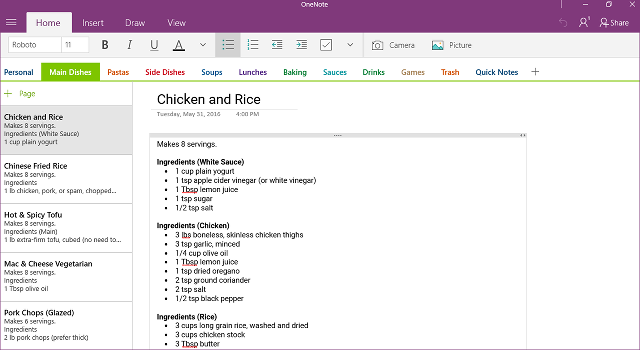
La cosa divertente è che in realtà preferisco la versione ridotta dell'interfaccia. Ha la maggior parte delle stesse azioni di formattazione di OneNote 2016, ma le inserisce tutte in meno spazio. Sono anche un fan dell'aspetto piatto moderno.
Notate come l'ho detto maggior parte delle azioni di formattazione sono condivise. Windows di OneNoteMemorizzare all'app mancano quattro cose importanti: stili non di paragrafo come intestazioni, stili di elenco, la possibilità di cancellare la formattazione e il Painter del formato (per copiare la formattazione altrove).
Le opzioni di disegno sono anche un po 'più limitate in WindowsMemorizzare app, ma l'interfaccia è molto più semplice da navigare se prendi appunti con qualcosa del genere un tablet Surface Pro e una penna intelligente Recensione di Surface Pro 4Se stai cercando un computer ibrido portatile flessibile, in grado di sostituire il tuo notebook e iPad o tablet Android, il dispositivo Surface Pro 4 Core M3 è perfettamente adeguato sostituzione. Leggi di più . È un compromesso tra flessibilità e produttività.
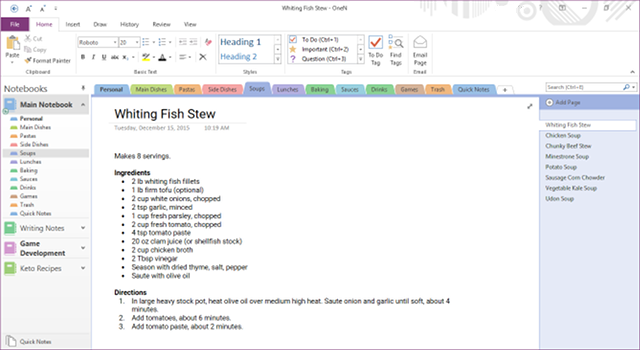
La buona notizia è che entrambe le app hanno le stesse capacità organizzative - notebook, sezioni, pagine e sottopagine - ma la cattiva notizia è che WindowsMemorizzare l'app non supporta la selezione di più note per lo spostamento / la copia / eliminazione di massa di note.
Inoltre, al primo avvio di OneNote WindowsMemorizzare app, apparirà usando il display “Note recenti”. Non farti prendere dal panico se sembra troppo caotico e disorganizzato. Basta passare a un taccuino facendo clic con il tasto destro del mouse su una nota e selezionando Vai alla posizione della nota o selezionando un taccuino nel menu laterale.
Tutto sommato, è ovvio che OneNote WindowsMemorizzare l'app è stata progettata appositamente per i dispositivi mobili. Ancora una volta, non è una brutta cosa! Solo qualcosa da tenere a mente, a seconda di come e dove si intende utilizzare OneNote.
Caratteristiche: semplificato vs. Pieno
Ecco dove la critica che "OneNote WindowsMemorizzare l'app è troppo ridotta "mostra davvero la sua validità. Non sto dicendo che WindowsMemorizzare l'app è inutilizzabile, ma ti mancherà l'accesso alcune delle migliori funzionalità di OneNote 7 caratteristiche di OneNote poco conosciute che adoreraiOneNote è gratuito al 100% e ricco di funzionalità avanzate. Diamo un'occhiata ad alcuni di quelli che potresti aver perso. Se non stai ancora utilizzando OneNote, questi potrebbero convincerti. Leggi di più .
Cominciamo con le funzionalità avanzate che sono effettivamente condivise tra le due versioni.
- Entrambe le app supportano più account e il passaggio. Non utilizzo mai questa funzione perché ho un solo account Microsoft, ma è utile se si dispone, ad esempio, di un account personale e di un account di lavoro.
- Entrambe le app supportano il collegamento interno in modo che sia possibile fare clic sul testo per ti porta in un'altra pagina, sezione o taccuino Come creare un wiki personale usando Microsoft OneNoteUna wiki è un ottimo modo per archiviare e condividere grandi quantità di informazioni. Ecco come è facile creare un wiki con OneNote. Leggi di più . Tuttavia, OneNote 2016 supporta anche il collegamento a un paragrafo specifico mentre WindowsMemorizzare l'app no.
- Entrambe le app supportano i seguenti inserimenti: tabelle, foto della fotocamera, foto dei file e file allegati in generale. Tuttavia, OneNote 2016 supporta molte più cose: foto online, ritagli di schermo, registrazioni audio e video, nonché equazioni matematiche Come scrivere equazioni matematiche in Office 2016Devi inserire un'equazione matematica in un documento di Microsoft Word? Ecco come assicurarsi che appaia perfetto, ogni volta. Leggi di più e simboli.
- Entrambe le app supportano i seguenti tag nota: Da fare, importante, domanda e critica. OneNote 2016 viene fornito con dozzine di altri tag utili Perché ogni utente di OneNote deve iniziare subito a utilizzare i tagI tag personalizzati sono una funzionalità sottile e facile da trascurare, ma se utilizzati correttamente possono spingere la tua organizzazione e la produttività a nuovi livelli. Leggi di più e la possibilità di creare tag personalizzati.

Sfortunatamente, è praticamente tutto in termini di somiglianze. Ora è il momento di passare a tutte le funzionalità extra disponibili solo in OneNote 2016.
- Solo OneNote 2016 ha la barra di accesso rapido. La barra di accesso rapido si trova nella barra del titolo di OneNote e consente di aggiungere / rimuovere pulsanti per le azioni utilizzate di frequente: ed è sorprendentemente utile per la produttività Come personalizzare Microsoft Office 2016 in base alle tue esigenzeLe impostazioni predefinite raramente soddisfano le esigenze di ogni utente. Qui presentiamo cinque semplici modifiche che ti consentono di adattare Microsoft Office 2016 alle tue preferenze. Leggi di più .
- Solo OneNote 2016 ha modelli di pagina. Abbiamo un'intera procedura dettagliata come creare e utilizzare i modelli di pagina Come utilizzare i modelli OneNote: tutto ciò che devi sapereI modelli OneNote sono essenziali per la vera produttività. Ecco tutto ciò che devi sapere per modificare e creare i tuoi modelli OneNote. Leggi di più che dovresti consultare se non hai mai usato modelli prima.
- Solo OneNote 2016 ha preso appunti. La funzione di presa delle note agganciata può essere in qualche modo polarizzante, ma se usata bene può davvero aumentare la tua efficienza di prendere appunti Questa funzione può rendere OneNote più produttivo di EvernoteScegliere tra OneNote ed Evernote può essere difficile, ma ecco una caratteristica che può darti una spinta positiva. Leggi di più , soprattutto se guardi lezioni video o streaming online.
- Solo OneNote 2016 può nascondere gli autori. Quando due o più utenti collaborano a una nota, ogni modifica è contrassegnata da chi ha apportato la modifica. Non puoi nascondere questi segni in WindowsMemorizzare app, che può essere un fastidio per le note più grandi.
- Solo OneNote 2016 ha la cronologia delle versioni della pagina. La cronologia delle versioni di una pagina mostra una cronologia delle modifiche apportate a una determinata pagina e chi ha apportato tali modifiche.
Impostazioni: sventrato vs. Flessibile
In termini di personalizzazione, OneNote 2016 demolisce OneNote WindowsMemorizzare app in quasi tutti i modi. Ad essere onesti, questo è praticamente vero in tutti i casi in cui ti trovi confrontando un'app desktop con un'app di Windows Store Desktop vs. App di Microsoft Store: quale scaricare?Dovresti ottenere le tue app di Windows da Microsoft Store o utilizzare programmi desktop tradizionali? Ecco le principali differenze. Leggi di più .
Ma nel caso di OneNote, la differenza è enorme. Vasto. Mente-soffiaggio. Mentre la versione desktop ti consente di armeggiare con tutti i tipi di opzioni, la versione di Windows 10 non ha praticamente nulla.
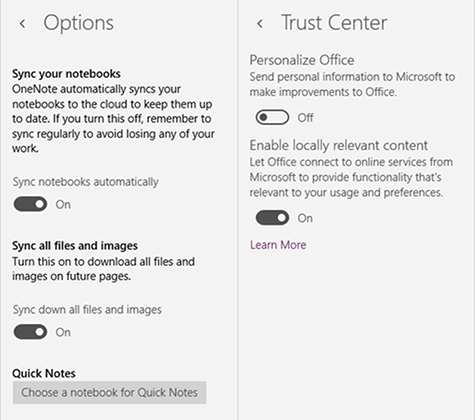
Quando apri il menu Impostazioni, vengono visualizzati sette sottomenu, ma solo due di essi portano a impostazioni che puoi effettivamente modificare: Opzioni sottomenu e il Centro fiduciario sottomenu. Gli altri cinque sottomenu sono solo informativi.
Nel sottomenu Opzioni, puoi solo modificare tre cose: se sincronizzare automaticamente i notebook, se sincronizzare automaticamente file e immagini nelle note e quale notebook vuoi usare per Quick Notes.
Nel sottomenu Trust Center, puoi solo modificare due cose: se inviare informazioni personali a Microsoft per apportare miglioramenti a OneNote e se consentire a Microsoft di fornire "localmente rilevante soddisfare".
È letteralmente tutto! Che imbarazzo.
D'altra parte, con OneNote 2016 ottieni una vasta gamma di impostazioni, sia grandi che piccole, che puoi modificare a tuo piacimento.
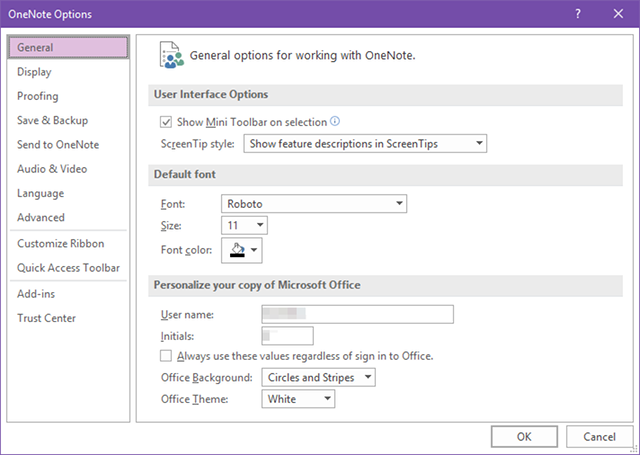
Alcune delle impostazioni più importanti includono: dove salvare e salvare le note Come non perdere mai una nota nei taccuini di OneNoteOneNote è così buono, è difficile perdere qualcosa, anche se ci provi. Lascia che ti mostri come OneNote gestisce i notebook, come sono gestiti i backup e come è possibile ripristinare anche le note eliminate. Leggi di più , personalizzazione del layout e delle azioni della barra multifunzione, caratteri predefiniti, posizionamento della barra di navigazione e delle schede, comportamenti di formattazione, impostazioni della penna, ecc.
Se stai cercando la possibilità di personalizzare la tua esperienza di prendere appunti, OneNote WindowsMemorizzare secondo me, l'app non è nemmeno una scelta. Ecco come mancano le opzioni.
Non è nemmeno vicino: vince OneNote 2016
OneNote 2016 è l'app "migliore" - non vi è alcun dibattito al riguardo - ma ciò non significa che OneNote WindowsMemorizzare l'app è inutile. Esiste per coloro che non hanno così tante note e preferiscono un'interfaccia più semplice.
Ecco il nostro riepilogo: se vuoi qualcosa come Evernote, vai con OneNote 2016. Se vuoi qualcosa come Google Keep, vai con OneNote WindowsMemorizzare app.
Su un desktop, consigliamo vivamente OneNote 2016. Nota che una volta abbiamo detto che tu NON deve acquistare Office 2016 Non comprare Office 2016! Ecco perché non ne hai bisognoDovresti acquistare la versione del pacchetto autonomo di Office 2016? Presentiamo il nostro caso perché pensiamo che non dovresti e ti mostriamo cosa puoi fare invece. Leggi di più , ma poiché OneNote 2016 è completamente gratuito a parte Office 2016, non è applicabile qui.
Quali versioni di OneNote stai usando e perché? Dicci cosa ami e / o odi di OneNote nei commenti qui sotto. Vogliamo sentire da voi!
Joel Lee ha un B.S. in Informatica e oltre sei anni di esperienza professionale nella scrittura. È caporedattore di MakeUseOf.